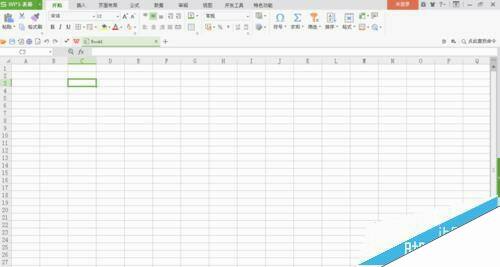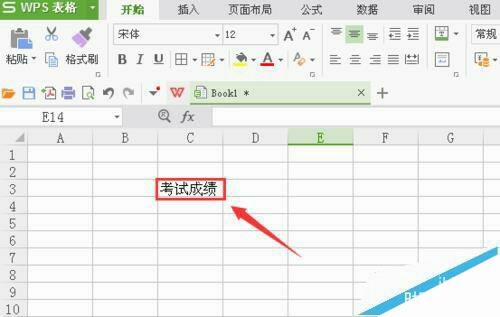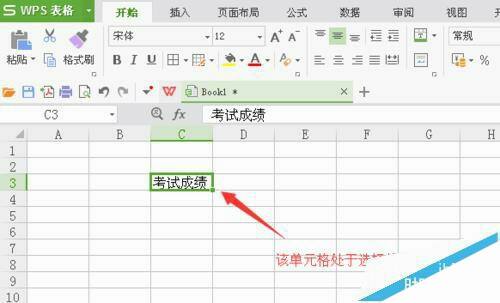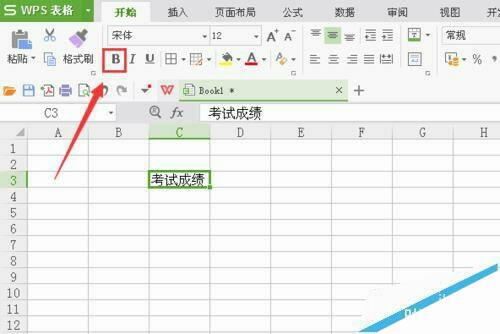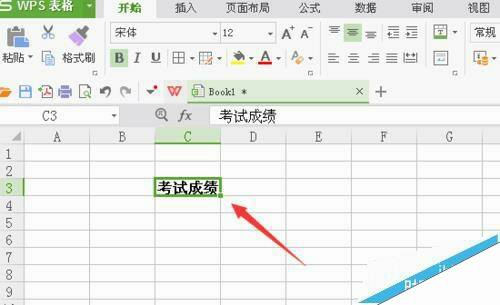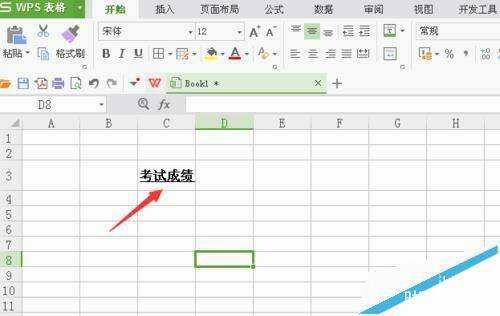WPS表格中的文字怎么加粗并添加下划线?
办公教程导读
收集整理了【WPS表格中的文字怎么加粗并添加下划线?】办公软件教程,小编现在分享给大家,供广大互联网技能从业者学习和参考。文章包含285字,纯文字阅读大概需要1分钟。
办公教程内容图文
2、选择一个单元格,并在该单元格里输入考试成绩四个字,如图所示:
3、用鼠标左键选择该单元格,如图所示:
4、在上面的菜单区找到加粗选项,如图所示:
5、点击加粗选项后,可以看到该单元格的文字变粗了,如图所示:
6、再次在菜单区找到下划线选项,如图所示:
7、点击下划线选项,并调节单元格的大小可以看到我们输入的文字下划线也添加上了,如图所示:
办公教程总结
以上是为您收集整理的【WPS表格中的文字怎么加粗并添加下划线?】办公软件教程的全部内容,希望文章能够帮你了解办公软件教程WPS表格中的文字怎么加粗并添加下划线?。
如果觉得办公软件教程内容还不错,欢迎将网站推荐给好友。